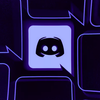Cara Membersihkan Data Cache Discord di PC dan Smartphone
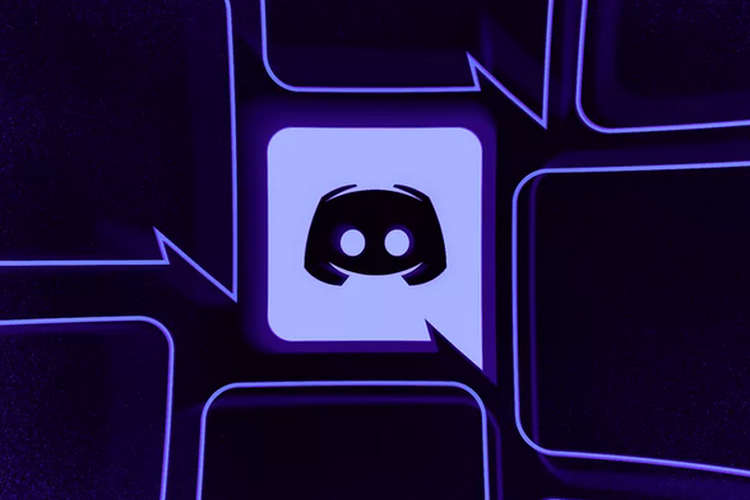
KOMPAS.com - Ketika membuka beragam aplikasi seperti Instagram atau Twitter untuk pertama kalinya, pengguna biasanya disuruh memasukkan nama akun dan password untuk login.
Begitu mengecek tanda "Remember me" (Ingat akun saya) atau keluar aplikasi tanpa logout, pengguna tidak perlu mengisi data atau informasi pribadi saat membuka aplikasi untuk kesekian kalinya.
Nah, hal ini terjadi karena data pengguna tersimpan sebagai data cache, yakni informasi yang mencakup gambar, file, dan skrip dari situs web atau aplikasi yang disimpan otomatis pada perangkat.
Tujuannya simpel, yakni untuk mempercepat proses ketika pengguna berada dalam aplikasi atau situs.
Baca juga: Dokumen Rahasia AS tentang Perang Ukraina Bocor lewat Discord Minecraft
Namun, lama-kelamaan data cache ini bisa menumpuk sehingga membuat aplikasi makin lemot. Sehingga, cache harus dibersihkan secara berkala.
Sesaknya data cache juga bisa terjadi di platform jejaring sosial Discord. Tak heran, aplikasi ini tidak hanya menyimpan nama akun dan kata sandi, tetapi juga segudang tautan, gambar, video, dan file.
Lantas, bagaimana sih cara menghapus data cache Discord? Berikut langkah menghapusnya di Windows, macOS, Android, dan iOS, sebagaimana dikutip KompasTekno dari SlashGear, Senin (1/5/2023).
Cara menghapus data cache Discord di Windows
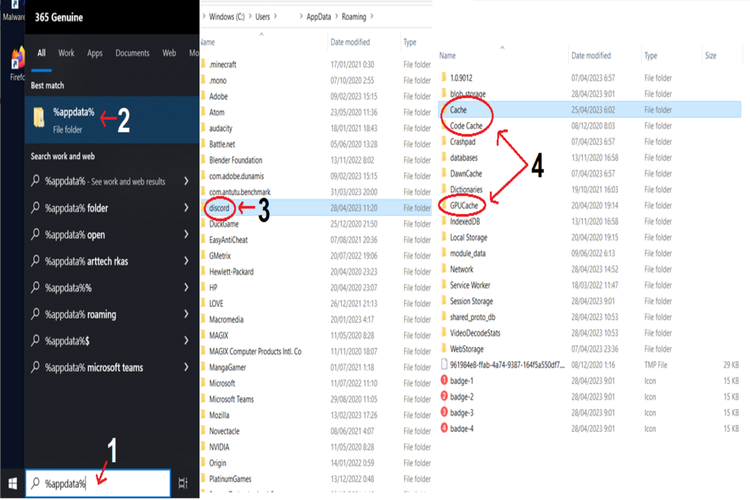 ilustrasi cara menghapus cache Discord di Windows
ilustrasi cara menghapus cache Discord di Windows- Tutup Discord dan pastikan aplikasi tersebut tidak ada di taskbar, termasuk system tray (simbol segitiga tanpa alas pada bagian kanan taskbar)
- Buka menu search Windows dengan mengeklik menu "Type here to search" di bagian kiri taskbar, kemudian tulis %appdata%
- Pilih folder "discord" dan cari folder "Cache", "Code Cache", dan "GPUCache"
- Klik folder tersebut, kemudian hapus dengan menekan tombol "Delete" di keyboard
- Buka aplikasi Discord
Setelah aplikasi Discord dibuka kembali, nantinya akan muncul folder "Cache", "Code Cache", dan "GPUCache" yang baru. Seharusnya performa Discord akan kencang ketimbang sebelum pengguna menghapus data cache.
Cara menghapus data cache Discord di macOS
- Tutup aplikasi Discord
- Lihat taskbar yang terletak di atas layar perangkat macOS, kemudian klik tombol "Go" yang terletak di kanan "View" dan di kiri "Window"
- Saat muncul dropdown, klik "Go to Folder" yang terletak di bagian bawah
- Dalam kotak pencarian, pengguna perlu menulis "~/Library/Application Support/discord", kemudian menekan tombol "Return" di keyboard atau langsung mengeklik folder Discord yang muncul
- Seperti langkah menghapus cache di Windows, pengguna harus mencari folder "Cache", "Code Cache", dan "GPUCache" lalu menghapusnya dengan klik kanan kemudian memilih "Move to Trash"
- Buka aplikasi Discord
Sama halnya dengan Windows, nantinya versi baru dari ketiga folder yang dihapus akan muncul. Pengguna tidak perlu mengutak-atik folder tersebut karena proses pembersihan sudah selesai.
Baca juga: Sosok Jack Teixeira, Orang Dalam yang Bocorkan Dokumen Rahasia Pentagon di Discord
Cara menghapus cache Discord di Android
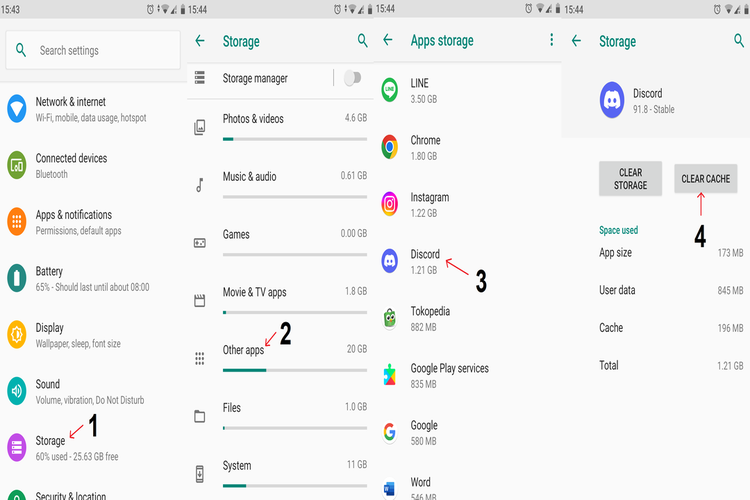 ilustrasi cara menghapus cache Discord di smartphone Android
ilustrasi cara menghapus cache Discord di smartphone Android- Buka "Settings" kemudian cari menu "Storage"
- Pilih "Other apps", atau "Apps" tergantung ponsel Android yang digunakan
- Cari aplikasi Discord
- Pilih opsi "Clear Cache" dan tunggu proses pembersihan berakhir. Pengguna bisa melihat memori penyimpanan (storage) yang digunakan oleh cache Discord di bagian menu "Cache"
- Setelah proses berakhir, buka aplikasi Discord
Perlu dicatat, durasi pembersihan cache ini berbeda-beda tergantung banyaknya cache yang mesti dihapus. Apabila jumlahnya sedikit, seharusnya waktu yang dibutuhkan juga singkat.
Cara menghapus cache Discord di perangkat iOS
Khusus untuk perangkat iOS, pengguna yang ingin membersihkan cache Discord harus menghapus kemudian mengunduh kembali aplikasi tersebut.
Sebab, perangkat iOS tidak mendukung penyingkiran cache langsung untuk aplikasi seperti Discord.
Berikut langkah-langkahnya:
- Buka "Settings" dan pilih menu "General"
- Ketuk menu "iPhone Storage" (atau iPad Storage jika menggunakan iPad)
- Cari aplikasi Discord, pilih "Delete App"
- Menu pop-up akan muncul, ketuk "Delete" untuk mengonfirmasi pilihan
- Cara lainnya, pengguna bisa menuju menu beranda (home screen) kemudian mencari ikon Discord
- Ketuk dan tahan ikon Discord kemudian tekan simbol minus (-)
- Menu pop-up akan muncul, tekan "Delete App" dan konfirmasi penghapusan dengan mengetuk "Delete"
- Setelah menghapus aplikasi, pengguna bisa menuju App Store dan mengunduh kembali aplikasi Discord
Jika pengguna menghapus Discord tanpa logout lebih dulu, seharusnya pengguna tak perlu login setelah mengunduhnya kembali. Data cache Discord akan makin kecil sehingga performa aplikasi tersebut semestinya makin baik.
Simak breaking news dan berita pilihan kami langsung di ponselmu. Pilih saluran andalanmu akses berita Kompas.com WhatsApp Channel : https://www.whatsapp.com/channel/0029VaFPbedBPzjZrk13HO3D. Pastikan kamu sudah install aplikasi WhatsApp ya.